Comment se débarrasser des soulignements bleus scintillants dans Word 2013

Word aime utiliser des soulignements ondulés pour indiquer que quelque chose ne va pas dans nos documents. Les plus communs sont le rouge (une erreur d'orthographe potentielle) et le vert (une erreur de grammaire potentielle). Cependant, vous avez peut-être également vu des lignes horizontales dans votre document
ASSOCIÉES: L'interface, les polices et les modèles
Les soulignements bleus ondulés dans Word indiquent des incohérences de mise en forme. Par exemple, du texte dans un paragraphe peut être formaté avec une taille de police différente de celle du reste du paragraphe (comme indiqué dans l'image ci-dessus). Lorsque vous cliquez avec le bouton droit sur un texte marqué d'un trait bleu, trois choix s'affichent en haut du menu contextuel: "Remplacer le formatage direct par le style Normal", "Ignorer une fois" et "Ignorer la règle". en fonction du type d'incohérence de formatage. Dans cet exemple, si vous choisissez la première option, la taille de la police du texte souligné changera pour correspondre au reste du texte dans le paragraphe. En choisissant "Ignorer une fois", vous supprimez la ligne bleue ondulée sur cette occurrence, mais ne corrige pas ce problème de formatage spécifique pour cette occurrence. L'option "Ignorer la règle" ignore toutes les occurrences de ce problème de formatage spécifique dans le document.
Cette fonctionnalité peut être utile à certains moments. Toutefois, si vous utilisez un document dans lequel vous utilisez délibérément des mises en forme différentes dans le même paragraphe ou dans d'autres pratiques de mise en forme inhabituelles, vous ne souhaitez peut-être pas voir des soulignements bleus dans tout votre document. Cette fonctionnalité peut facilement être désactivée. Pour ce faire, cliquez sur l'onglet "Fichier"
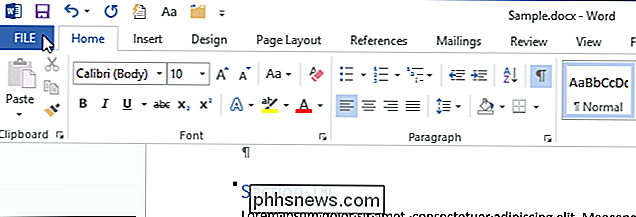
Sur l'écran des coulisses, cliquez sur "Options" dans la liste des éléments à gauche.
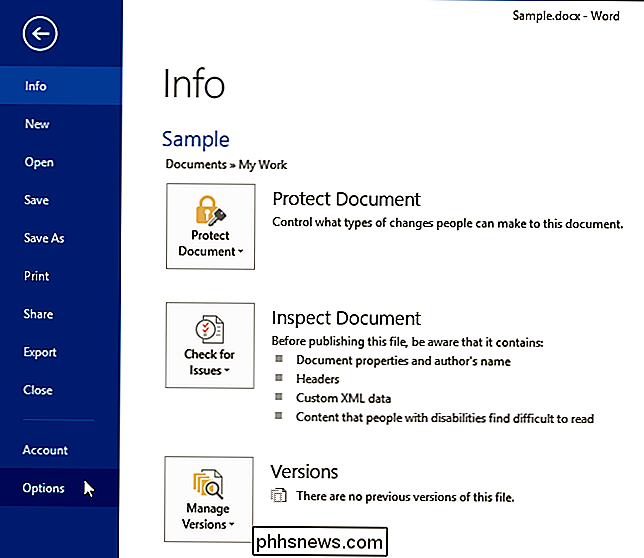
Dans la boîte de dialogue "Options Word", cliquez sur "Avancé" dans le
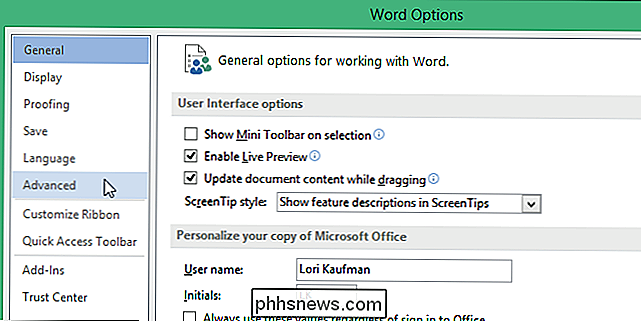
Dans la section "Options d'édition" sur la droite, cochez la case "Marquer les incohérences de formatage" pour qu'il n'y ait pas de coche dans la boîte.
NOTE: Si le "Formatage des marques" case à cocher "Incompatibilités" est grisée, cochez la case "Conserver la trace de la mise en forme" afin de cocher cette case. Maintenant, vous pouvez décocher la case "Marquer les incohérences de formatage"
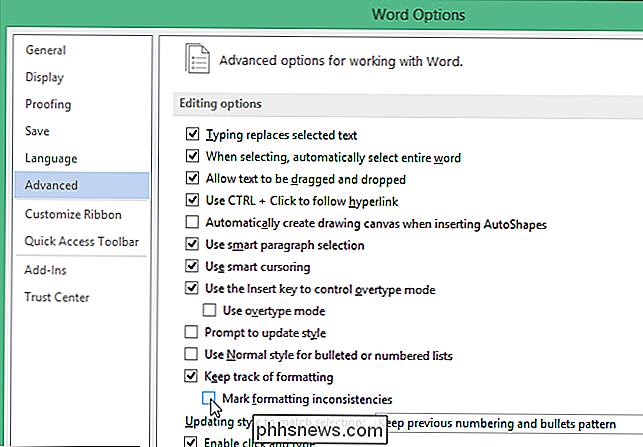
Cliquez sur "OK" pour accepter la modification et fermer la boîte de dialogue "Options Word"
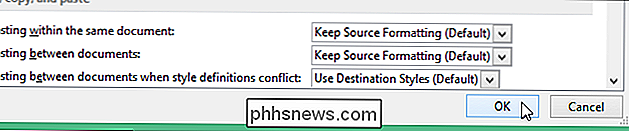
Vous pouvez maintenant laisser le texte au format différent sans voir les fâcheuses lignes de soulignement bleues.
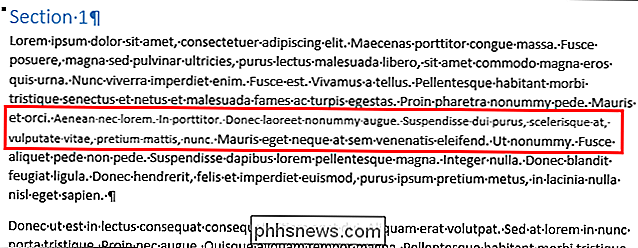
Aussi utile que cette fonction tente de l'être, les traits de soulignement bleus peuvent être gênants, surtout si vous avez beaucoup d'incohérences de formatage dans votre document. Toutefois, cette fonctionnalité peut vous aider à formater vos documents de manière cohérente, si vous pouvez surmonter tous les soulignements ondulés.

Comment gérer les autorisations d'application sur votre iPhone ou votre iPad
Apple a ajouté un système d'autorisation d'application de plus en plus sophistiqué à iOS au fil des ans. C'est à vous de décider si une application peut accéder à tout, depuis les capteurs et les informations personnelles de votre appareil jusqu'aux notifications et aux données cellulaires. La première fois qu'une application veut utiliser quelque chose nécessitant une autorisation, elle doit vous le demander.

Les hashtags Facebook sont-ils un risque pour la vie privée?
Les hashtags sont populaires sur le site de médias sociaux Twitter pour connecter rapidement vos tweets aux mouvements, tendances et sujets internationaux. Maintenant que Facebook prend en charge les hashtags, mettez-vous en péril votre vie privée en les utilisant? Mettons-nous à creuser et voyons ce que l'affaire est et si notre lecteur curieux devrait être inquiet.



